打印机驱动在电脑怎么安装 电脑安装打印机驱动教程
更新时间:2024-01-02 16:54:10作者:yang
打印机在现代社会中的应用越来越广泛,而要使打印机正常工作,安装正确的驱动程序是至关重要的,打印机驱动程序是连接计算机与打印机之间的桥梁,它负责将计算机发送的指令转化为打印机可以理解的语言。正确安装打印机驱动程序对于保证打印质量和工作效率具有重要意义。如何在电脑上安装打印机驱动程序呢?下面就为大家介绍一下电脑安装打印机驱动的简单教程。
具体方法:
1.第一步,打开控制面板,点击“设备和打印机”
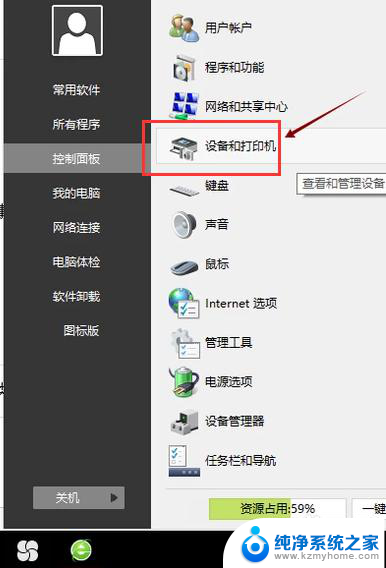
2.第二步,点击“打印服务器属性”
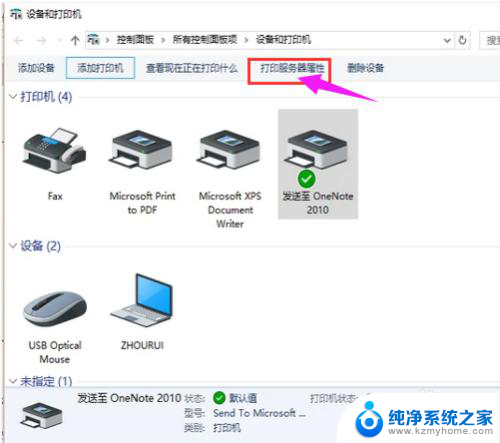
3.第三步,在“驱动程序”一栏下点击“添加”
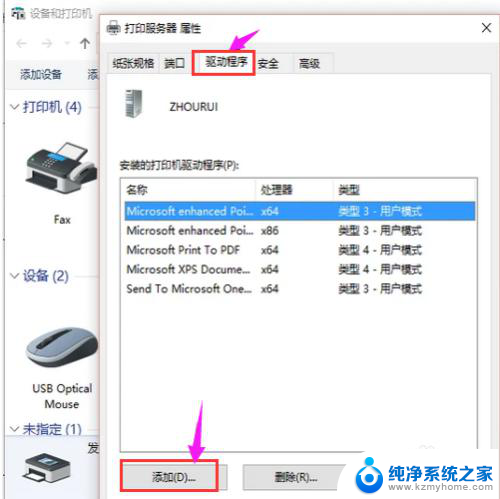
4.第四步,此时会出现添加打印机驱动程序向导。点击:下一步
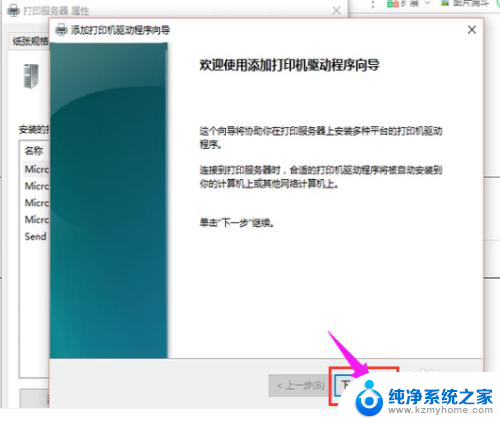
5.第五步,根据电脑的操作系统位数来选择。然后点击:下一步
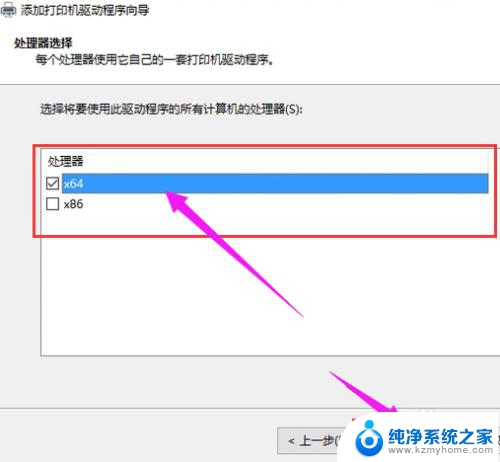
6.第六步,选择要安装的打印机驱动的制造商和型号。点击:下一步
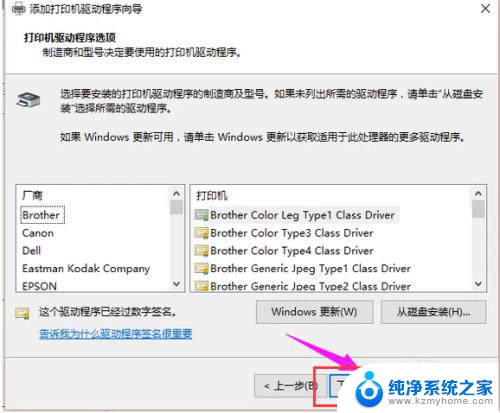
7.第七步,完成了添加打印机驱动,点击完成即可
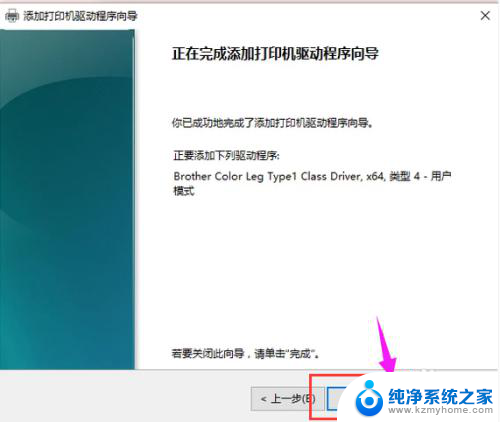
以上就是打印机驱动在电脑怎么安装的全部内容,碰到同样情况的朋友们赶紧参照小编的方法来处理吧,希望能够对大家有所帮助。
打印机驱动在电脑怎么安装 电脑安装打印机驱动教程相关教程
- 打印机电脑安装驱动怎么安装 电脑打印机驱动安装教程
- 电脑打印机安装驱动怎么安装 打印机驱动安装指南
- 电脑怎么安装针式打印机的驱动 安装针式打印机驱动步骤
- 打印机在电脑上怎么安装驱动 打印机安装步骤详解
- 台式电脑连接打印机需要安装驱动 打印机驱动安装方法
- 怎么安装电脑打印机驱动程序 打印机安装步骤详解
- 打印机如何装驱动 win10系统安装本地打印机驱动教程
- 电脑为什么装不了打印机驱动 打印机驱动无法安装解决方法
- 打印机怎样安装驱动程序 电脑打印机安装步骤详解
- 佳能mp236打印机怎么安装驱动 佳能mp236驱动安装教程
- 喇叭安装调节音量 Win10如何平衡左右喇叭音量
- win10自带办公软件 如何在Win10系统中下载安装Office办公软件
- 电脑上没有画图3d该怎么下载 win10自带的3D画图如何重新安装
- 电脑怎么装手柄 游戏手柄在电脑上的设置步骤
- windows 选择启动盘 电脑如何设置U盘启动
- 华硕win7怎么重装系统 华硕笔记本电脑如何清除win7系统
系统安装教程推荐
- 1 win10自带办公软件 如何在Win10系统中下载安装Office办公软件
- 2 华硕win7怎么重装系统 华硕笔记本电脑如何清除win7系统
- 3 笔记本怎么装两个硬盘 笔记本双硬盘安装注意事项
- 4 笔记本电脑安装双系统 电脑如何安装多系统
- 5 win11显卡驱动程序安装失败 nvidia驱动程序安装失败怎么办
- 6 win11怎么重置应用 如何重新安装Windows11系统应用
- 7 win11安装系统更新后白屏 Win11白屏问题的修复方法
- 8 win11怎么安装ie0 IE浏览器安装教程
- 9 win11重装后没有windows defender Win11没有安装Defender怎么办
- 10 window10笔记本怎么重新做系统 笔记本怎么重新安装操作系统